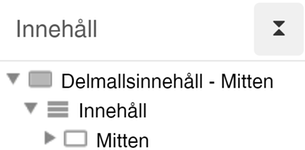Objektslistning
Objektslistningen är en modul som visar ett antal objekt som har en titel, plats, beskrivning, bild och som kan vara taggade med olika etiketter. Slutanvändaren kan filtrera vilka objekt som visas och det finns flera inställningsmöjligheter för vad som och hur objekten visas.
Objektslistningen var ursprungligen utvecklad för att ge stöd för "Fysisk aktivitet på recept" men är tillräckligt konfigurerbar för att kunna ge stöd åt fler användningsområden. Själva objektslistningen åtföljs också av modulen Startpunkt objektslistning som tillhandahåller möjligheten att visa ett antal ingångsknappar till specifik filtrering i listningen.
Som exempel i beskrivningen här kommer vi att ta det konkreta och initialt existerande fallet med Fysisk aktivitet på recept. Här kan du se hur objektslistningen fungerar live.
Sätta upp användning av ny typ av objektslistningen
Det som behöver förberedas för att använda objektslistningen är att skapa de etikettgrupper och kopplade metadata till dessa som utgör de taggningar och saker som man kan filtrera objekten på. Samt att skapa den sidmall som själva objekten behöver skapas som.
Börja med att definiera upp vilka taggar som objekten ska ha som egenskaper och som sedan är möjliga att filtrera på. Observera att taggarna som filter kan grupperas till att tillhöra olika huvudkategorier. I vårt exempel har följande behov identifierats. Man behöver även bestämma om taggningen ska kunna ske som enbart en eller flera av optionerna på ett objekt.
- Tagg: Plats
- Valbara optioner är alla kommuner i regionen
- Kategori: Särskilda krav
- Tagg: Ekonomi
- Valbara optioner är Aktiviteten är gratis och Aktiviteten kostar
- Tagg: Gruppanpassning
- Valbara optioner är Barn, Unga, Vuxna, Äldre och Gravida
- Tagg: Funktionsnedsättning
- Valbara optioner är Synnedsättning, Hörselnedsättning och Rörelsenedsättning
- Tagg: Ekonomi
Sätta upp etikettgrupper och metadata
- Börja med att skapa etikettgrupperna som hör till taggarna genom att gå in under Webbplatsinställningar → Etiketter
- Under Etikettgrupper klicka på knappen Lägg till etikettgrupp
- Ange namnet på taggen, exempelvis Gruppanpassning och klicka på OK.
- För varje option för taggen gör följande
- Klicka i inmatningsfältet för den tagg som jobbas med under Etikettgrupper
- Börja skriva på optionens identifierare. Identifieraren behöver vara ett ord utan mellanrum och väljs ofta till att vara samma som namnet. Så om namnet är Aktiviteten är gratis är förslaget att använda aktiviteten-är-gratis. Klicka på <Enter> på tangentbordet när du skrivit klart. Identifieraren är inget som slutanvändaren någonsin kommer att se men kommer heller inte kunna ändras. Det synliga namnet på optionen för slutanvändaren kan dock ändras. Observera även att identifieraren hela tiden kommer att konverteras till gemener (små bokstäver).
- Dubbelklicka sedan på den tillagda etiketten och skriv in namnet på optionen, exempelvis Barn, Unga, Vuxna, Äldre och Gravida.
- Upprepa ovan steg för alla de taggar som ska skapas
- Skapa sedan ett metadata kopplat till varje tagg/etikettgrupp genom att gå in under Webbplatsinställningar → Metadata
- Det kan vara rekommenderat att skapa en etikettgrupp kopplat till varje typ av objektslistning men detta är inget krav från modulens sida, men kan. Om det ska skapas klicka på + Lägg till metadatakategori... under Metadatakategorier och följ instruktion.
- För varje tagg som det skapades etikettgrupp för tidigare gör följande:
- Under Metadata som kan kopplas till mallar klicka på + Lägg till metadatafält...
- Ange namn på metadata i fältet Namn, vilket ska vara namnet på taggen, exempelvis Gruppanpassning.
- I fältet Metadatakategori välj den kategori som passar bäst (eventuellt en nyskapad i tidigare steg).
- I fältet Fältet är obligatoriskt välj om det ska krävas att ett objekt ska ha ett val satt för denna tagg eller om det är valfritt.
- Vid Metadatatyp välj en av Envalsetikett (om bara en option ska kunna väljas) eller Flervalsetiketter (om flera optioner ska kunna väljas).
Och i fältet Etikettgrupper klicka och välj den etikettgrupp som är optionerna för metadatat. - Under fliken Avancerat
- Under Teknisk information ange en lämplig identifierare i fältet Identifierare, förslag är rjh.<listfunktion>.<taggnamn>, exempelvis rjh.objectlist.group.
- Under Sök klicka i kryssrutan vid Indexera fältet i sökmotorn
- Under Arv välj Ärv inte värde automatiskt
- Klicka OK och OK igen.
Skapa sidmall för listningen
Vi behöver skapa en sidmall som är den som objekten i listningen skapas som och vilken innehåller information om objektet. Det behöver skapas en delmall och en sidmall. Delmallen kommer att få alla de rätta metadata applicerade medan sidmallen innehåller alla innehållsdelar som visas för objektet och som ska vara redaktionellt redigerbara.
- DELMALL
- Högerklicka på Mallar → Delmallar och välj Skapa ny.
- Ange namnet på din listning på formatet "Objektssida - <identifierare för nya listningen> (Delmall)", tex "Objektssida - Friskvård på recept (Delmall)".
- I sista fältet peka ut mallen Grundmallar → Header & Footer (Grundmall).
- Ange en beskrivning om så önskas.
- Klicka på OK.
- Fyll mallen med innehåll efter konstens alla regler och önskat utseende. En mallyta måste ingå så det blir en delmall.
- Högerklicka på mallen och välj Egenskaper → Metadatafält
Lägg till metadata Objektslistning - Kartposition (OBS Kartposition kan skippas om karta inte ska användas för listningen), Bild - Modul [Grundmall] (används för den bild som visas på korten) och de metadata som skapades upp och ska användas för listningen genom att göra följande för varje metadata:- Under Metadatafält för sidor baserade på denna mall klicka på + Lägg till...
- Välj det aktuella metadata
- Under Metadatafält för sidor baserade på denna mall klicka på + Lägg till...
- Klicka på OK och OK.
- SIDMALL
- Högerklicka på Mallar → Filtrerbar listning och välj Skapa ny.
- Ange namnet på din listning på formatet "Objektssida - <identifierare för nya listningen>", tex "Objektssida - Friskvård på recept".
- I sista fältet peka ut delmallen som skapades nyss.
- Ange en beskrivning om så önskas.
- Klicka på OK.
- Lägg till en innehållsyta från delmallsytan, se bild nedan.
- Fyll innehållsytan med sånt som redaktörer ska få förpopulerat med fria möjligheter att förändra och/eller plocka bort.
Hantera objektslistning
Sätta upp grundstruktur för en lista
En objektslistning utgörs av en sida som visar själva listan och sedan en mapp som innehåller alla objekten som separata sidor.
- Skapa en sida baserad på valfri önskad sidmall, rekommenderat är bara att det är en med bred innehållsyta så att det ges tillräckligt utrymme för listan.
- Skapa en mapp under denna sida, som förslagsvis kan ha ett representativt namn. Namnet kommer inte direkt synas i innehåll på någon webbsida men kommer vara en del av URL:en till själva objektet när det tittas på.
- På den skapade sidan lägg in modulen Objektslistning, modulen har ett större antal konfigurationsmöjligheter som vi går igenom i nästa avsnitt.
- Konfigurera gärna modulen komplett nu om du vill eller peka bara ut den skapade mappen under Grundinställningar → Mapp med objekt samt en bild i Utseende → Standardbild för kortvy.
- Skapa upp objekt som ska listas i den skapade mappen genom att högerklicka på mappen och välja Skapa ny.
- Välj att skapa en sida som baseras på den skapade mallen som gäller för just din listningstyp.
- Under Metadata för sidan ange kartposition (om karta används) och värden på de andra taggarna som är valda att finnas för listningen. Det är möjligt att ange flera kartpositioner för ett objekt genom att separerar positionerna med ett semikolon ";". Så formatet är (exempel med 2 positioner) <lat>, <long>;<lat>, <long>.
- Spara och publicera.
Konfiguration av objektslistningsmodulen
Det finns en hel del saker som går att konfigurera för modulen som bestämmer hur den ser ut och beter sig. Här kommer beskrivningar av alla de konfigurationsmöjligheterna.
Grundinställningar
Mapp med objekt
Under Mapp med objekt lägger du till de mappar som innehåller objekt som ska visas i listningen. Det är möjligt att lägga till flera mappar. De utpekade mapparna ska innehålla sidor baserade på mallen som är gjord för just denna typ av lista.
För att lägga till en mapp, klicka på + Lägg till... och välj mapp i sidträdet som visas.
För att plocka bort en mapp, hovra över mappen i listan och klicka på krysset som dyker upp i högerkant.
Rubriknivå för artiklar i listningen
Beroende på var i rubriknivåer i innehållet på sidan modulen ligger måste det väljas vilken rubriknivå själva objekten i listningen presenteras som. Om modulen ligger direkt under Rubrik 1 ska H2 väljas, under Rubrik 2 ska H3 väljas osv.
Funktioner
Metadata som man ska kunna filtrera på
I denna lista ska alla de metadata som objekten är taggade med och som man ska kunna filtrera på läggas till, så dessa är kopplade till de metadata som skapades och lades till på den sidmall som används på objekten.
Metadata kan också grupperas under kategorier. För att olika metadata ska hamna under en och samma kategori är det viktigt att dessa får exakt samma text i fältet Huvudkategori. Metadata som läggs till utan huvudkategori blir sin egen kategori.
För att lägga till ett metadata gör följande:
- Klicka på + Lägg till...
- Om det önskas att metadatat ska grupperas med andra metadata ange det önskade kategorinamnet för dess grupp i fältet Huvudkategori. Detta kommer att visas för slutanvändaren i filterdelen.
- Ange namn på metadata i fältet Namn. Detta kommer att visas för slutanvändaren i filterdelen.
- Välj metadata (detta ska finnas med på sidmallen för objekten) i fältet Metadata.
- Om inte gruppering med huvudkategori är gjord så finns möjlighet att välja hur valen för just detta metadata görs. Välj då mellan enval med Radioknappar eller flerval med Kryssrutor.
Vid gruppering blir detta valet hårt satt till flerval med kryssrutor. - Välj en ikon som ska vara kopplat till filtervalets grupp i fältet Ikon för metadata. Observera att vid gruppering bör alla i samma grupp peka ut samma ikon då det är gruppen/kategorin som får ikonen. Väljer man olika för dessa kommer någon av av de ikonerna att visas.
- Om det är önskat att objektets valda taggar för det aktuella metadata ska visas på själva listningskortet som visuella taggar kryssa i Visa som taggar.
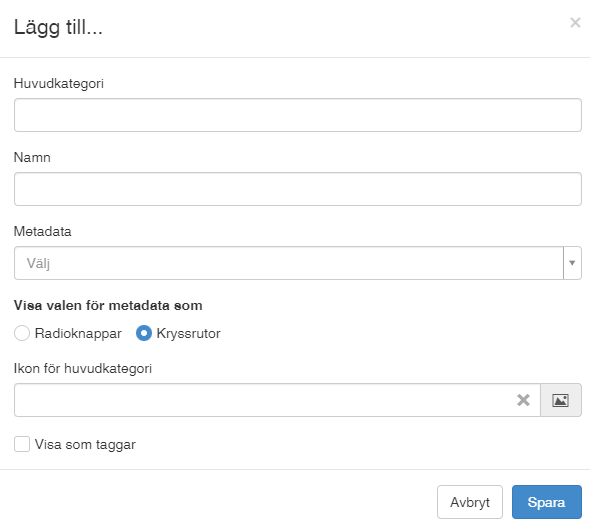
I listan visas sedan de metadata som är tillagda med angivet namn. Man kan även se vilka metadata som ingår i en gruppering med huvudkategori genom att dessa före sig har lategorinamnet inom hakparenteser. Till exempel kan listan se ut så här:
- Plats
- [Särskilda krav] Ekonomi
- [Särskilda krav] Gruppanpassning
- [Särskilda krav] Funktionsnedsättning
Placeholder för sökruta
Ange den text som ska visas i fritextsöken innan man skriver in sina egna sökord. En text som är avsedd att informera användaren om inmatningsrutan syfte och som möjligtvis relaterar till de specifika objekt som ingår i den aktuella listningen.
Använd och visa karta
Ange om det är önskat att kartposition ska användas och samtidigt att en kartvy är möjlig att expanderas fram ovanför själva listningen. Denna kartvy visar alla de för tillfället listade objekten med sina positioner visade med kartmarkörer. Kartvyn uppdateras sedan live med förändringar i filtrering.
Observera att om kartvy används ska metadata för kartposition vara med på sidmallen för objekten i den aktuella listningen.
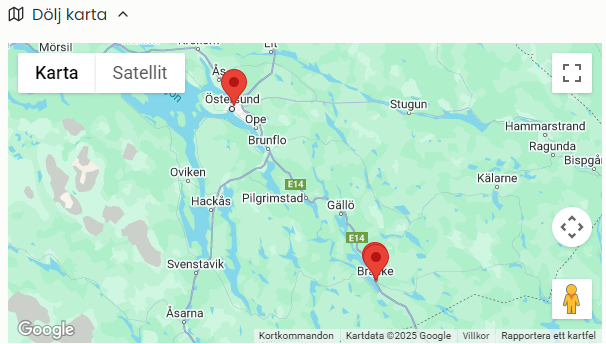
Visa vyväljare för slutanvändaren
Välj om användaren ska ha möjlighet att själv byta mellan listningsmoderna Kort eller Lista. Om den är ikryssad visas väljaren för detta och användaren kan själv när som helst växla mellan dessa två olika vyer.
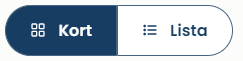
Initial visningsvy som ska visas
Som redaktör kan du välja hur listningen ska visas vid första visning för användaren, endera som Kort eller Lista.
Om Visa vyväljare för slutanvändaren inte är ikryssad så betyder det att valet här blir det som är fast för listningen, dvs den kan inte visas i den andra vyn.
Utseende
Hur ska filtreringen visas
Använd alltid för tillfället Standard som ert val. Den andra moden är experiementellt för tillfället.
Antal kolumner för kortvy
När listningen visas som en lista med kort så visas det ett antal kort i bredd. Denna inställning gör det möjligt att anpassa hur många kort som ska visas i bredd från 1 till 4. Inställningen är till för att kunna anpassa visningen beroende på hur man lagt ut listningsmodulen. Om den till exempel ligger i en smalare kontext som en spalt så kan antalet kolumner behöva minskas.
Standardbild för kortvy
När listningen visas med kort så visas även en bild kopplad till
Vad visas för varje objekt i listningen?
Listningen kan som tidigare nämnt visas som endera Kort eller Lista. Dessa innnehåjler samma information förutom att korten också har en bild.
- Bild (visas bara på kort)
Bilden plockas från bildmodul med namnet Bild (bör då finnas med i mallen för objektssidan) på objektets sida . Om inte sådan bild finns används den standardbild som är konfigurerad i listningsmodulen. - TItel
Titeln på objektet är objektsidans namn. - Plats
Plats plockas från valt värde på metadata Objektslistning - Plats för objektets sida. - Beskrivning
Beskrivningstexten som visas tas från ingresstexten om objektet. Ingresstexten är den text som finns i em textmodul med namnet Ingress som ska finnas på objektets sida. - Taggar
Visar de valda taggar i metadata för objektets sida, vilka även är konfigurerade att visas som taggar i själva listningen i listningsmodulens konfiguration.
Ingångssida/Startvy
Om så önskas finns det möjlighet att skapa en ingångssida till listningen där det kan skapas ingångsknappar till specifika filtreringar.
Skapa en sida där du lägger in modulen Startpunkt för objektslistning.
Konfiguration
- Sida där objektslistningen visas
Här pekas den sida ut där själva modulen Objektslistning ligger utlagd. Det är till den sidan användaren kommer att skickas vid klicka på någon av de konfigurerade knapparna. - Knappar
En lista med knappar som användaren ser där varje knapp
Så här fungerar startpunkten live: